1、打开Word文档,如下图所示,我们看到文缒幡卞渔章中的部分内容呈现红色,首先我们按CTRL键加字母a键选定全文,
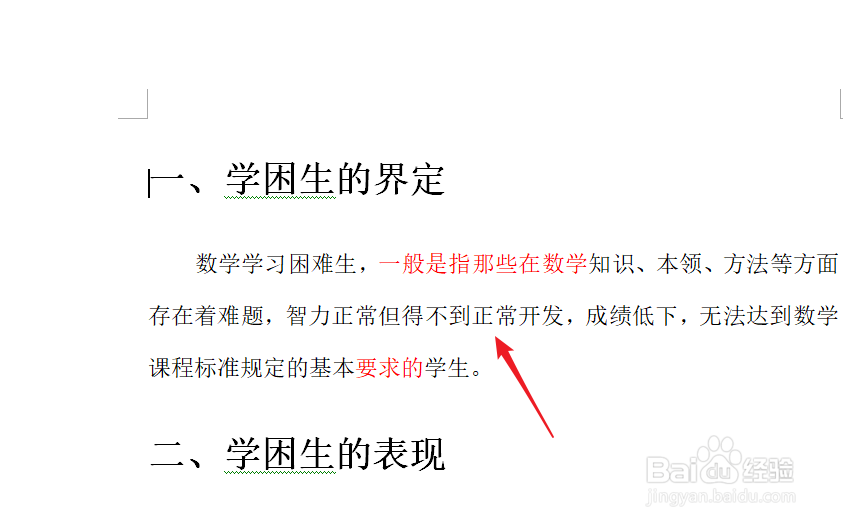
2、随后按CTRL键加h键,打开查找和替换对话框,鼠标放置在查找内容后面,点击更多,
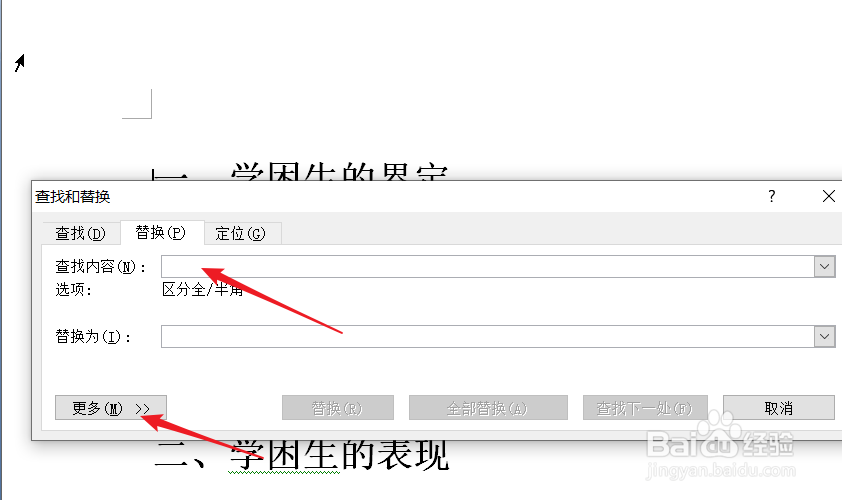
3、对话框展开之后,点击左下角的格式,在展开的下拉菜单中点击字体,进入字体的设置,

4、在字体颜色中,点击后面的下拉三角形,找到红色,随后点击箭头所指的确定按钮,

5、光标移动到替换为后面,点击特殊格式,输入上面的内容,输入完成后点击全部替换,

6、如下图所示,红色的字体全部添加了括号,我们可以根据自己的需求再次进行更改,随后保存。

